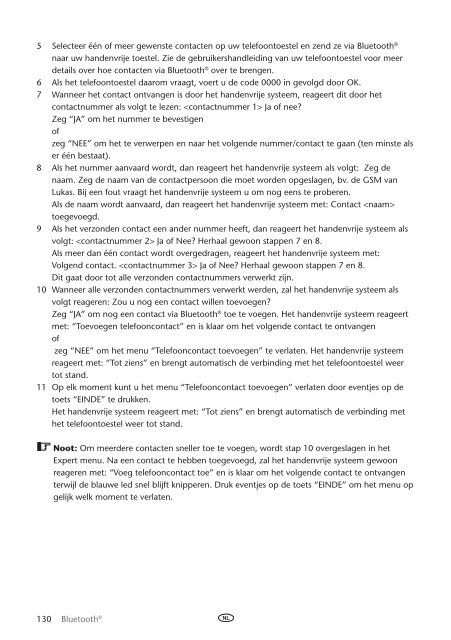Toyota Bluetooth UIM English French German Dutch Italian - PZ420-00295-ME - Bluetooth UIM English French German Dutch Italian - mode d'emploi
Toyota Bluetooth UIM English French German Dutch Italian - PZ420-00295-ME - Bluetooth UIM English French German Dutch Italian - mode d'emploi
Toyota Bluetooth UIM English French German Dutch Italian - PZ420-00295-ME - Bluetooth UIM English French German Dutch Italian - mode d'emploi
Create successful ePaper yourself
Turn your PDF publications into a flip-book with our unique Google optimized e-Paper software.
5 Selecteer één of meer gewenste contacten op uw telefoontoestel en zend ze via <strong>Bluetooth</strong> ®<br />
naar uw handenvrije toestel. Zie de gebruikershandleiding van uw telefoontoestel voor meer<br />
details over hoe contacten via <strong>Bluetooth</strong> ® over te brengen.<br />
6 Als het telefoontoestel daarom vraagt, voert u de code 0000 in gevolgd door OK.<br />
7 Wanneer het contact ontvangen is door het handenvrije systeem, reageert dit door het<br />
contactnummer als volgt te lezen: Ja of nee?<br />
Zeg “Ja” om het nummer te bevestigen<br />
of<br />
zeg “Nee” om het te verwerpen en naar het volgende nummer/contact te gaan (ten minste als<br />
er één bestaat).<br />
8 Als het nummer aanvaard wordt, dan reageert het handenvrije systeem als volgt: Zeg de<br />
naam. Zeg de naam van de contactpersoon die moet worden opgeslagen, bv. de GSM van<br />
Lukas. Bij een fout vraagt het handenvrije systeem u om nog eens te proberen.<br />
Als de naam wordt aanvaard, dan reageert het handenvrije systeem met: Contact <br />
toegevoegd.<br />
9 Als het verzonden contact een ander nummer heeft, dan reageert het handenvrije systeem als<br />
volgt: Ja of Nee? Herhaal gewoon stappen 7 en 8.<br />
Als meer dan één contact wordt overgedragen, reageert het handenvrije systeem met:<br />
Volgend contact. Ja of Nee? Herhaal gewoon stappen 7 en 8.<br />
Dit gaat door tot alle verzonden contactnummers verwerkt zijn.<br />
10 Wanneer alle verzonden contactnummers verwerkt werden, zal het handenvrije systeem als<br />
volgt reageren: Zou u nog een contact willen toevoegen?<br />
Zeg “Ja” om nog een contact via <strong>Bluetooth</strong> ® toe te voegen. Het handenvrije systeem reageert<br />
met: “Toevoegen telefooncontact” en is klaar om het volgende contact te ontvangen<br />
of<br />
zeg “Nee” om het menu “Telefooncontact toevoegen” te verlaten. Het handenvrije systeem<br />
reageert met: “Tot ziens” en brengt automatisch de verbinding met het telefoontoestel weer<br />
tot stand.<br />
11 Op elk moment kunt u het menu “Telefooncontact toevoegen” verlaten door eventjes op de<br />
toets “Einde” te drukken.<br />
Het handenvrije systeem reageert met: “Tot ziens” en brengt automatisch de verbinding met<br />
het telefoontoestel weer tot stand.<br />
Noot: Om meerdere contacten sneller toe te voegen, wordt stap 10 overgeslagen in het<br />
Expert menu. Na een contact te hebben toegevoegd, zal het handenvrije systeem gewoon<br />
reageren met: “Voeg telefooncontact toe” en is klaar om het volgende contact te ontvangen<br />
terwijl de blauwe led snel blijft knipperen. Druk eventjes op de toets “Einde” om het menu op<br />
gelijk welk moment te verlaten.<br />
130 <strong>Bluetooth</strong> ®